演示文稿位置水平怎么设置?本文给电子数码爱好者聊聊数码产品中对于遇上ppt怎么设置位置水平等问题,我们该怎么处理呢。位置ppt,下面一起来好好了解吧,希望能帮你解决到相关问题。
演示文稿位置水平怎么设置
演示文稿位置水平设置步骤如下:
1.打开PPT,在上方的工具栏中,点击【插入】,然后在【文本】一栏,找到并且点击【文本框】。
2.插入一个【横排文本框】,插入完毕后,右击插入的文本框,然后在弹出来的右键菜单中,选择【大小和位置】选项。
3.接着在右边的操作栏中,点击【位置】一栏,就可以根据自己的需要来设置水平位置,除了水平位置,还可以设置垂直位置,非常的方便和快捷。希望以上信息可以帮助到您。
ppt怎么设置位置水平
第一:打开【PPT】,在上方的工具栏中,点击【插入】,然后在【文本】一栏,找到并且点击【文本框】;
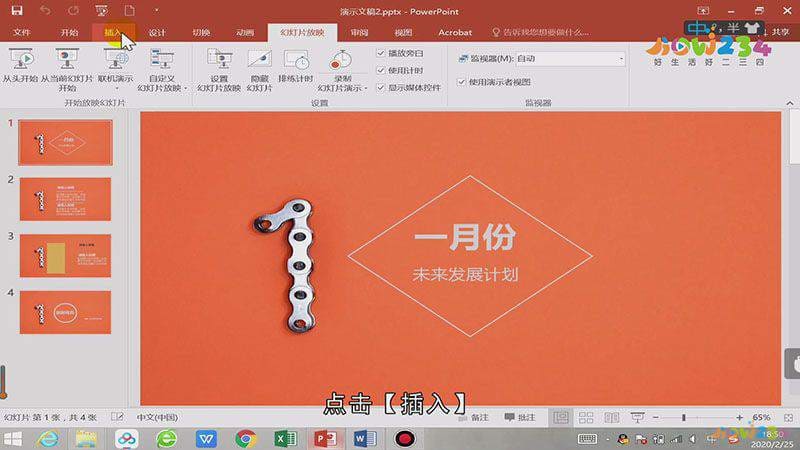
第二:插入一个【横排文本框】,插入完毕后,右击插入的文本框,然后在弹出来的右键菜单中,选择【大小和位置】选项;

第三:接着在右边的操作栏中,点击【位置】一栏,就可以根据自己的需要来设置水平位置,除了水平位置,还可以设置垂直位置,非常的方便和快捷。
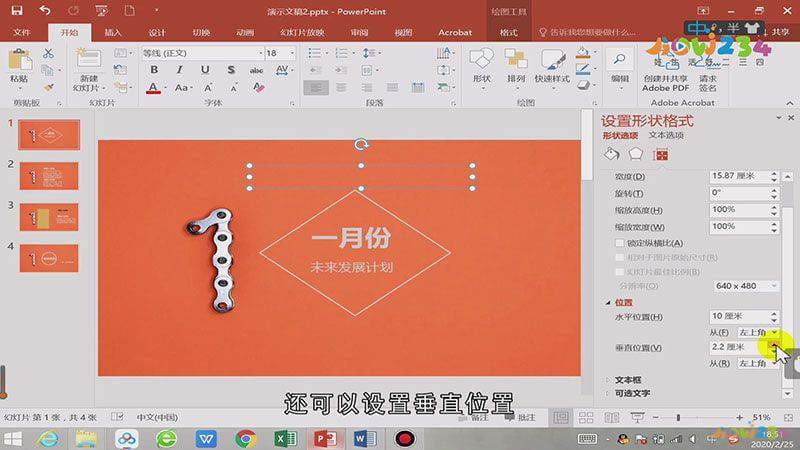
总结
本图文教程演示机型:Surface Go 2,适用系统:Windows 10,软件版本:PowerPoint 2019;以上就是关于ppt怎么设置位置水平的全部内容,希望本文的介绍能帮你解决到相关问题,如还需了解其他信息,请关注本站其他相关信息。
